سلام به شما . امروز می خواهیم با استفاده از particle flow در 3ds max یک صحنه از آتش بازی را بسازیم . particle flow یک سیستم ذره ای است که اول از همه در 3ds max 6 اومد . پس ورژن مکس شما باید 6 به بالا باشد . من اول آموزش را می نویسم و بعدا می گم که هر کدام از کارهایی که در این آموزش انجام می دهیم به چه دردی می خورد.حالا هم وقت رو تلف نمی کنم و یکراست می ریم سراغ آموزش :
قدم اول :
شما باید یک particle flow با تنظیمات زیر بسازید :
و در قسمت particle view باید چنین چیزی داشته باشید (توجه : اگر با particle view آشنا نیستید عدد 6 را روی کیبورد خود فشار دهید تا دنیایی جدید برای شما باز شود ! دنیای ذره ها ! ) :
قدم دوم :
حالا باید تنظیمات مربوط به تولد ذره ها (Birth) را عوض کنید . مانند عکس زیر :
قدم سوم:
همین طور تنظیمات سرعت (speed) را هم مانند شکل زیر عوض کنید :
قدم چهارم :
تنظیمات چرخش (Rotation) را هم عوض کنید:
قدم پنجم:
در آخر هم تنظیمات مربوط به نمایش (Display) را عوض کنید:
قدم ششم:
حالا یک آزمایشگر Age Test اضافه کنید .(زیر قسمت Display ) .در قسمت تنظیمات آن Test Value را به عدد 75 و Variation را به 20 تغییر دهید . توجه کنید که دو قسمت Is Grater Than Test Value و Subframe Sampling تیک خورده باشند.
قدم هفتم :
خوب حالا زیر Age test یک Spawn اضافه کنید
و تنظیمان آن را از روی شکل زیر انجام دهید
قدم هشتم:
حالا مانند شکل زیر یک Speed ایجاد کنید و اون رو وصل کنید به Spawn که در Event قبل ایجاد کرده بودید.در تنظیمات اطمینان حاصل کنید که هر دو مقدار Speed و Varietaion روی عدد 0 تنظیم هستند . در قسمت dispaly ,
Display Type رو به dots تغیید دهید . رنگ را هم به قرمز تغییر دهید . توجه کنید که Visible آن 100 درصد باشد.
قدم نهم :
یک عملگر Delete اضافه کنید(زیر Speed اما بالای display ) . در قسمت تنظیمات آن را روی By Particles بگذارید و Life Span را روی عدد 15 تنظیم کنید و Variation را روی 10 :
قدم دهم :
یک دوربین بسازید و یک عملگر Shape Faceng اضافه کنید و در تنظیمات آن دوربینی را که ساخته بودید اضافه کنید و همین طور In World Space را روی 10 تنظیم کنید .
قدم یازدهم:
یک Spawn را در یک event جداگانه (مانند شکل زیر ) ایجاد کنید و آن را به Age Test در اولین Enevt وصل کنید. در Event جدید در قسمت Dispaly نوع نمایش یعنی Disply Type را به Dots تغییر دهید . Visibility را 100 درصد و رنگ آن را به سفید تغییر دهید:
و این هم تنظیمات spawn :
قدم دوازدهم :
در Particle view خود یک عملگر Speed اضافه کنید . مطمئن شوید در تنظیمات آن را روی Random 3D گذاشته اید. speed 320 و Variation 0 باشد .
قدم سیزدهم :
حالا یک Shape Facing اضافه کنید و آن هم روی Camera (دوربین) تنظیم کنید . In World Space را روی 1 تنظیم کنید .
قدم چهاردهم :
در صحنه ی اصلی خود یک gravity (جاذبه) ایجاد کنید و آن را روی 0.1 یا 0.2 تنظیم کنید . (شخصا روی 0.15 می گذارم) . در particle view یک عملگر Force ایجاد کنید و در آن جاذبه ای را که ایجاد کرده اید اضافه کنید . Influence را روی 700% یا بالاتر بگذارید .
قدم پانزدهم :
یک عملگر Delete اضافه کرده و آن را روی By Particle تنظیم کنید و Life Spawn و Variation را روی 0 بگذارید:
قدم شانزدهم :
دقیقا زیر delete که در قدم قبل ایجاد کرده اید یک Spawn اضافه کنید . تنظیمات آن را از روی شکل زیر ببیینید :
قدم هفدهم :
حالا یک speed در یک event جداگانه ایجاد کنید و آن را به spawn در event قبل متصل کنید . به غیر از seed در تنظیمات بقیه ی مقادیر را به 0 تغییر دهید :
قدم هجدهم :
رنگ را در قسمت Display به آبی تغییر دهید . یک عملگر Delete بین Speed و Display قرار دهید. در تنظیمات آن را روی By Particle Age قرار دهید و Life Spawn روی 20 و Variation روی 10 :
قدم نوزدهم :
یک Shape Facing اضافه کنید . مطمئن شوید In World Space روی 8 تنظیم کنید و در آنجا هم دوربینی را که ایجاد کرده بودید انتخاب کنید :
قدم بیستم :
یک عملگر Force ایجاد کنید و جاذبه ای را که قبلا ایجاد کرده بودید در آن انتخاب کنید و Influence را روی 100 بگذارید:
خوب , کار ما با ذره ها تمام شد ! حالا اگه صحنه رو رندر کنیم چی می شه ؟ اَه اه اه اه ! اٌق ! باید کمی texturing انجام بدیم
قدم بیست و یکم :
دکمه ی M روی کیبورد خود را فشار دهید تا پنجره ی Material Editor باز شود . کار های زیر را انجام دهید :
قدم بیست و دوم :
در قسمت Diffuse روی مربع کوچک کلیک کنید و از قسمت باز شده Particle Age را انتخاب کنید . تنظیمات آن را مانند عکس زیر کنید .
قدم بیست و سوم :
حالا در قسمت Maps از تکسچر Diffuse Color خود یک کپی در واقع instance روی قسمت Selft-Illumination بگیرید .
قدم بیست و چهارم :
برای قسمت opacity باید Mask را برگزینید درون تنظیمات آن در قسمت Mask آن یک مپ Particle Age قرار دهید . در زیر تنظیمات پارتیکل ایج را مشاهده می کنید :
قدم بیست و پنجم :
حالادر Material Editor یک مرحله به عقب برگردید. حالا در Mask دیگر مپ Gradient را با تنظیمان زیر قرار دهید :
قدم بیست و ششم :
حالا دوباره یک مرحله به عقب بازگردید و یک Gradient دیگه با تنظیمات زیر بگذارید .
******************************
توجه : >>>>>> ممکن است در این چند مرحله قاطی کرده باشید . می توانی از عکس زیر کمک بگیرید :
******************************
خوب تکسچر شماره 1 تموم شد . حالا همین رو رو یک تکسچر دیگه کپی کنید و رنگ Diffuse رو در پارتیکل ایج آن به صورت عکس زیر در آورید:
قدم بیست و هشتم :
دوباره به Particle View برگردید . به Event 02 یک عملگر Material Dynamic اضافه کنید. در تنظیمات آن اولین تکسچری رو که ساخته بودیم , انتخاب کنید :
قدم بیست و نهم :
یک Material Dynamic هم به Event 04 اضافه کنید و در تنظیمات آن دومین تکسچری را که ساخته بودیم انتخاب کنید :
خوب تموم شد . حالا صحنه رو Render کنید . باید تصویری مانند تصویر زیر داشته باشد . اگه نداشتید بگید تا با هم ببینیم مشکل از کجاست .
اگه هم خواستید بگید تا فایل 3dsش رو براتون بذارم .




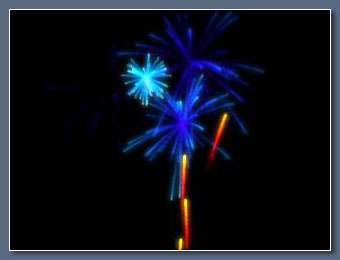
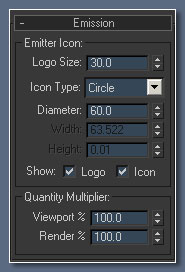
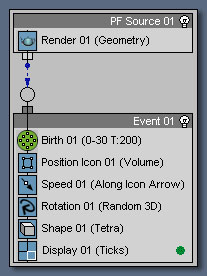
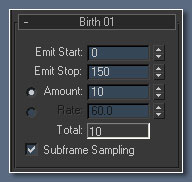
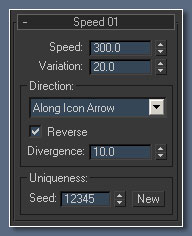
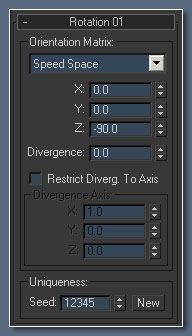
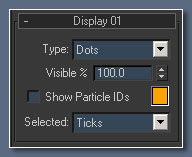
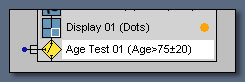
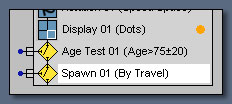
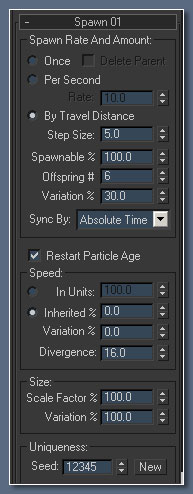
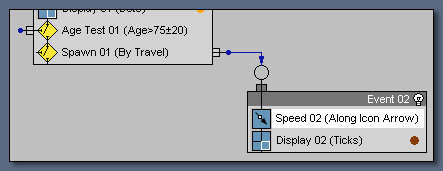

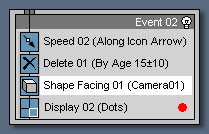
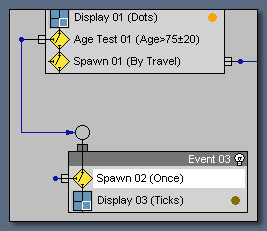
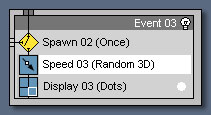
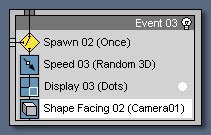
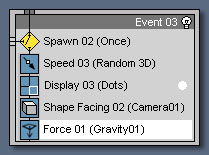
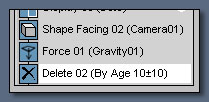
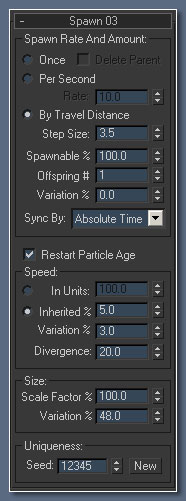
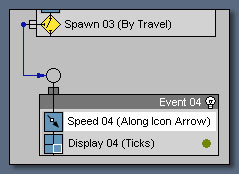
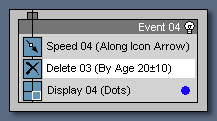
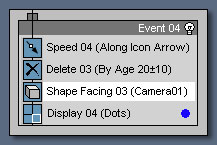
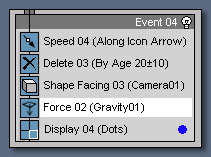
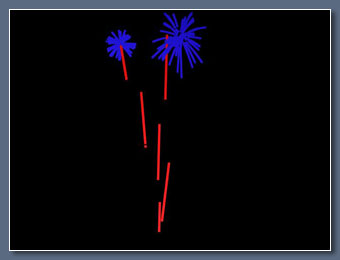
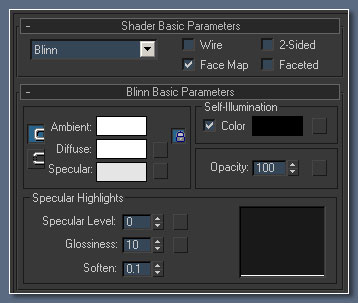
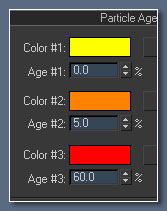
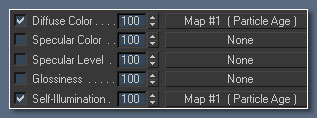
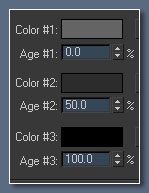
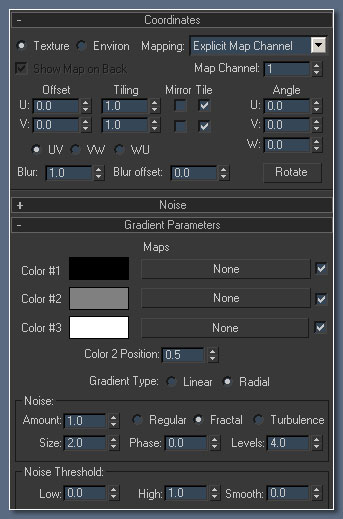
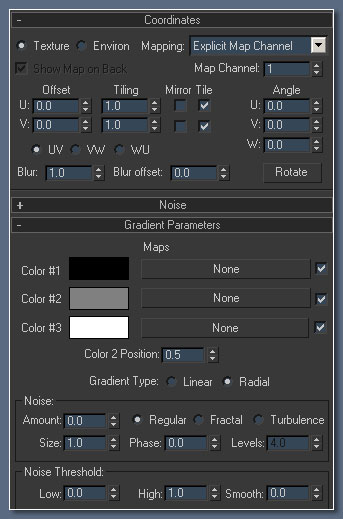
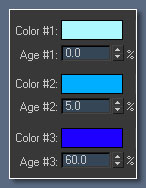
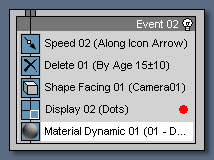
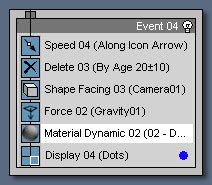

 جواب بصورت نقل قول
جواب بصورت نقل قول




.gif)
